win10声卡驱动是用来控制电脑声音的软件程序,一般来说系统驱动文件在设备管理器里面的,但是有用户找了很多地方都没看到声卡驱动。如果想要查看一下声卡驱动的,那么该在哪里
win10声卡驱动是用来控制电脑声音的软件程序,一般来说系统驱动文件在设备管理器里面的,但是有用户找了很多地方都没看到声卡驱动。如果想要查看一下声卡驱动的,那么该在哪里进行打开操作?关于此疑问,接下来教程分享win10打开声卡驱动的方法步骤。
推荐:win10专业版系统
1、右键桌面电脑,选择管理。
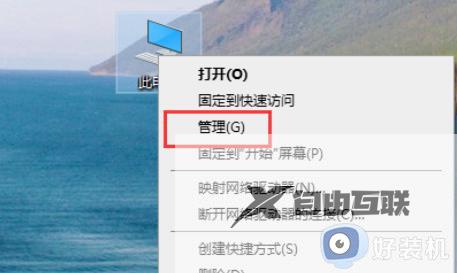
2、选择设备管理器。
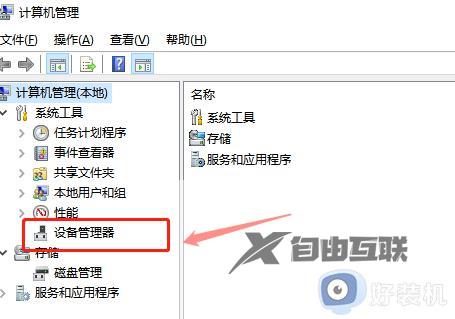
3、找到声音和视频的类目,点击你的声卡驱动,右键选择属性。
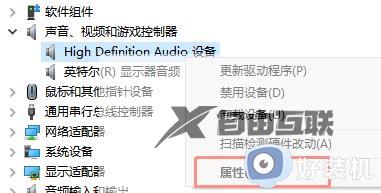
4、打开以后点击驱动程序就可以看到一些详细信息了。

声卡驱动是win10系统重要组成部分,没有声音驱动的,电脑播放视频和音乐就没有任何声音,希望此教程可以帮助到大家。
【文章出处:滨海网站开发 http://www.1234xp.com/binhai.html 欢迎留下您的宝贵建议】